YouTube動画をmp3変換するには変換ツールが必要になります。アプリやPCソフトもありますが、使い勝手の面からは、フリーの変換サイトの利用がおすすめです。今回は、おすすめの2つの変換サイトとご紹介。利用方法や留意事項も説明しますので、参考にしてください。

目次
YouTube動画をmp3に変換するには変換サイトや変換ツールでの処理が必要

YouTube動画をmp3ファイルとして手元におくには、変換サイトや変換ツールでの処理が必要になります。
YouTubeには音楽関係の動画も多数アップされている
YouTubeには、いろんなジャンルの動画がアップされており、無料で好みの動画を視聴できるので、今では、誰もが一度は利用したことのある人気アプリとなっています。
また、YouTubeには音楽関係の動画も多数アップされています。各種楽器の演奏動画から、アーティストの公式配信PVやコンサートの録画、BGMなどまで、多様なものがアップされており、いつでも楽しめます。
スマホやタブレットなどでは通信環境の状況によっては視聴できなかったり、通信量の制限にひっかかって聞けなかったりすることもあります。
こんなときは、手元の機器にmp3などの音楽ファイルとして保管しておければと思うこともあるでしょう。
YouTubeの音楽動画を手元で楽しむには
YouTube動画は基本的にはダウンロードしてオフラインで視聴することはできません。そのため、mp3などの音楽ファイルに変換して手元に置くことになります。この場合は、mp3変換用のツールが必要になります。
MP3変換用のツールとしては、WEB上の変換サイトや変換ツールが必要となります。多数のものが利用可能ですが、ここでは、おすすめMP3変換サイトのご紹介と利用にあたっての留意事項を説明します。
世に出回る全てのmp3変換サイトは安全ではない

WEBで検索すれば、フリーのYouTube動画のmp3変換サイトは多数見つけることができます。しかし、どれを使っても問題ないかといえばそうでもありません。
怪しいサイトでの動作例
突然別のサイトに飛ばされたり、画面がブラックアウトしたり、OSからのウイルス警告を偽装した画面が表示されたりと、挙動の怪しいものもあります。
これらの動きの中で表示されるガイダンスなどに反応してしまうとウイルス感染につながる可能性があるなど悪質です。
悪質な広告
フリーのmp3変換サイトでは、使用中に各種の広告が表示されます。そして、悪質ものが表示されるケースは多いのです。不用意に広告の誘導に引っかからないように注意し、無視することが必要です。
例えば、スマホの破損やウィルスの検知などフェイクアラートを理由にソフトのインストールを勧めるものがあります。こうしたソフトにはマルウェアなどのように個人情報を抜き取っている可能も懸念される類の悪質なものが含まれます。
フリーのmp3変換サイトを利用する場合は、信頼のおけるサイトを選びましょう。
おすすめのmp3変換サイト2選
ここでは、インターフェースもシンプルで操作もわかりやすいmp3変換サイトを2サイトご紹介します。なお、iPhone、Androidスマホ、PCでは機能や操作法が異なるので、それぞれについて詳しく説明します。
なお、変化したファイルをダウンロードする際は、必ずウィルスチェックを行なうように心がけてください。
おすすめmp3変換サイト【その1】:2conv
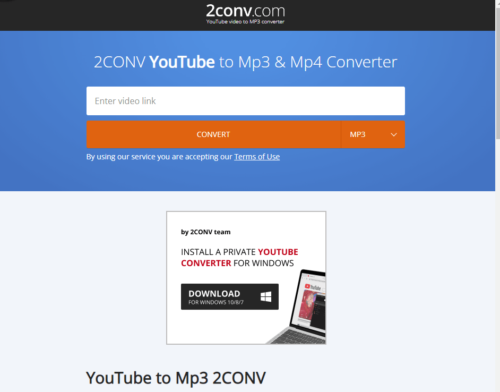
2CONVは、比較的広告が少なく、操作性のよいシンプルな作りのフリーのmp3変換サイトです。複数の動画を同時にmp3変換することが可能で、最大99動画に対応しています。ただし、mp3の音質は設定できないことに留意してください。
2CONVでも広告は表示されますので、全て表示されたら×マークをクリックして閉じるのみで、それ以外の操作を行なわないようにしましょう。
操作手順は以下のとおりです。
iPhone
iPhoneでは、2CONVのサイト上でmp3変換はできますが、変換結果のファイルをiPhoneにダウンロードすことができないため、別のツールを併用することになります。ツールとしては、Documents by Readdleなどがおすすめです。
iPhoneでの手順は以下のとおりです。
- 2convのサイトで、変換したいYouTube動画のURLを入力します。
- 変換形式としてmp3を選択して実行します。
- 変換が完了したら、表示されるダウンロードを長押し、メニューからコピーを選択します。
- Documents by Readdleで保存を実行します。
Android
Androidでの手順は以下のとおりです。
- 2convのサイトで、変換したいYouTube動画のURLを入力します。
- 変換形式としてmp3を選択して実行します。
- 変換が完了したら、表示されるダウンロードを選択し実行します。
PC
PCでの手順は以下のとおりです。
- 2convのサイトで、変換したいYouTube動画のURLを入力します。
- 変換形式としてmp3を選択、返還ボタンにより実行します。
- 変換が完了したら、表示されるダウンロードボタンを選択して実行します。





